Cara mencadangkan profil browser Brave

Panduan lengkap untuk mencadangkan dan memulihkan profil pengguna di browser Brave dengan langkah-langkah yang jelas dan aman.
Electronic Arts mendistribusikan video game-nya melalui Origin, platform game DRM yang mirip dengan Steam. Sayangnya, itu tidak pernah memiliki rilis Linux, dan tampaknya EA tidak akan pernah meletakkannya di platform. Namun, dimungkinkan untuk menginstal versi Windows di Linux dengan Lutris. Berikut cara melakukannya.

Untuk menggunakan Origin di PC Linux Anda, Anda harus menginstal driver GPU. Sayangnya, game asal membutuhkan hal-hal seperti Vulkan. Agar Vulkan berfungsi di PC Linux Anda, Anda harus menyiapkan driver GPU.
Bagian panduan ini akan memandu Anda dengan menyiapkan driver GPU Nvidia , Intel, dan AMD di sistem Linux Anda . Untuk memulai instalasi, buka jendela terminal dengan menekan Ctrl + Alt + T pada keyboard atau cari "Terminal" di menu aplikasi.
Untuk mengaktifkan dan menjalankan driver Nvidia berpemilik di sistem operasi Linux Anda, ikuti petunjuk ini.
Di Ubuntu, Anda bisa mengatur driver Nvidia terbaru dengan memasukkan perintah di bawah ini secara berurutan.
sudo add-apt-repository ppa:graphics-drivers/ppa sudo dpkg --add-architecture i386 sudo apt install nvidia-driver-450 sudo apt install libvulkan1 libvulkan1:i386
Jika Anda menggunakan Arch Linux , pastikan Anda memiliki repositori perangkat lunak "multilib" yang diaktifkan di file konfigurasi Pacman Anda. Kemudian, gunakan perintah di bawah ini untuk mengaktifkan dan menjalankan driver Nvidia.
sudo pacman -Syu
sudo pacman -S nvidia-dkms nvidia-utils lib32-nvidia-utils nvidia-settings vulkan-icd-loader lib32-vulkan-icd-loader
Agar driver Nvidia di Fedora berfungsi, Anda harus menggunakan kombinasi perintah terminal serta aplikasi Perangkat Lunak Gnome.
sudo dnf install fedora-workstation-repositories
sudo dnf config-manager --set-enabled rpmfusion-nonfree-nvidia-driver
sudo dnf install vulkan-loader vulkan-loader.i686
Setelah semua perintah dimasukkan ke terminal, buka Perangkat Lunak Gnome dan lakukan operasi berikut agar driver Nvidia berfungsi.
Pengaya > Driver Perangkat Keras > Driver Grafis NVIDIA Linux > Instal
Jika Anda menggunakan GPU AMD atau grafis Intel, ikuti petunjuk di bawah ini yang sesuai dengan OS yang Anda gunakan.
Di Ubuntu, driver dapat diatur di komputer Anda dengan perintah berikut.
sudo add-apt-repository ppa:kisak/kisak-mesa sudo dpkg --add-architecture i386 sudo apt update sudo apt upgrade sudo apt install libgl1-mesa-dri:i386 sudo apt install mesa-vulkan-drivers mesa-vulkan-drivers:i386
Jika Anda menggunakan Arch Linux, pastikan Anda memiliki repositori perangkat lunak "multilib" yang diaktifkan di file konfigurasi Pacman Anda. Kemudian, gunakan perintah berikut untuk menjalankan semuanya.
sudo pacman -Syu
AMD:
sudo pacman -S lib32-mesa vulkan-radeon lib32-vulkan-radeon vulkan-icd-loader lib32-vulkan-icd-loader
INTEL:
sudo pacman -S lib32-mesa vulkan-intel lib32-vulkan-intel vulkan-icd-loader lib32-vulkan-icd-loader
Anda dapat mengaktifkan dan menjalankan driver Fedora dengan perintah berikut.
sudo dnf install vulkan-loader vulkan-loader.i686
Nyalakan ulang setelah selesai.
Sekarang setelah driver GPU terinstal, kita perlu menginstal aplikasi Lutris di Linux. Lutris akan secara otomatis mengatur EA Origin karena mereka memiliki skrip instalasi yang menangani semuanya.
Di Ubuntu, aplikasi Lutris dapat diinstal dengan perintah berikut.
sudo add-apt-repository ppa:lutris-team/lutris sudo apt update sudo apt install lutris
Jika Anda menggunakan Debian Linux, Anda akan dapat membuat Lutris bekerja dengan perintah-perintah ini.
echo "deb http://download.opensuse.org/repositories/home:/strycore/Debian_10/ ./" | sudo tee /etc/apt/sources.list.d/lutris.list wget -q https://download.opensuse.org/repositories/home:/strycore/Debian_10/Release.key -O- | sudo apt-key tambahkan - pembaruan yang tepat tepat menginstal lutris
Dapatkan Lutris bekerja di Arch Linux dengan perintah berikut.
sudo pacman -S lutris
pengguna fedora? Instal Lutris dengan perintah di bawah ini.
sudo dnf instal lutris
Untuk mengaktifkan dan menjalankan Lutris di OpenSUSE, masukkan perintah di bawah ini.
sudo zypper di lutris
Untuk menginstal Origin, buka halaman Origin Lutris. Setelah di halaman, klik tombol "Instal". Ketika Anda mengklik "Instal," browser web Anda akan mencoba membuka Lutris. Izinkan untuk membuka aplikasi.
Setelah Lutris terbuka, jendela instalasi akan muncul. Di jendela instalasi ini, temukan "Instal" dan klik untuk memulai proses instalasi Asal.
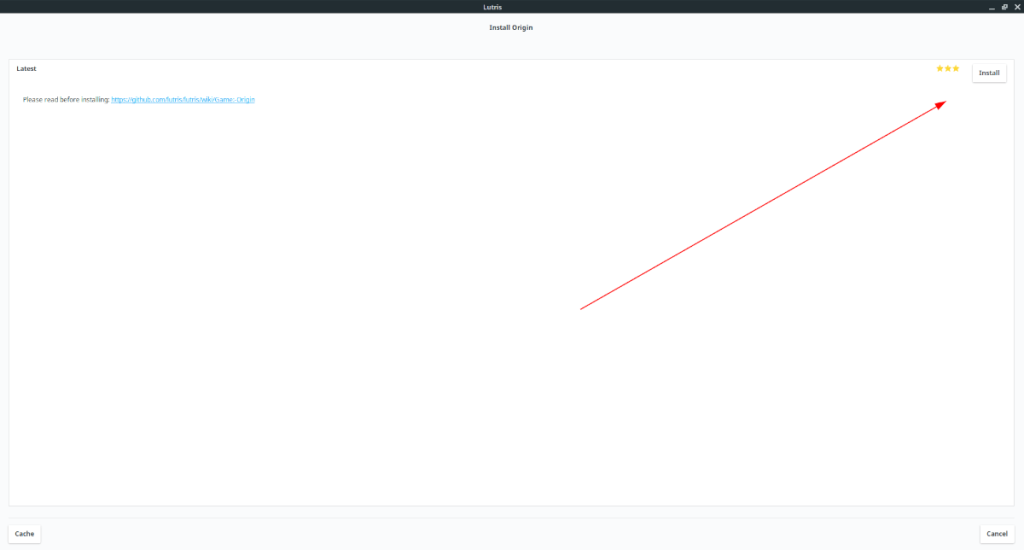
Setelah memilih tombol "Instal", Anda akan diminta untuk memilih direktori instalasi. Biarkan konfigurasi default. Kemudian, klik "Instal" di bagian bawah halaman.
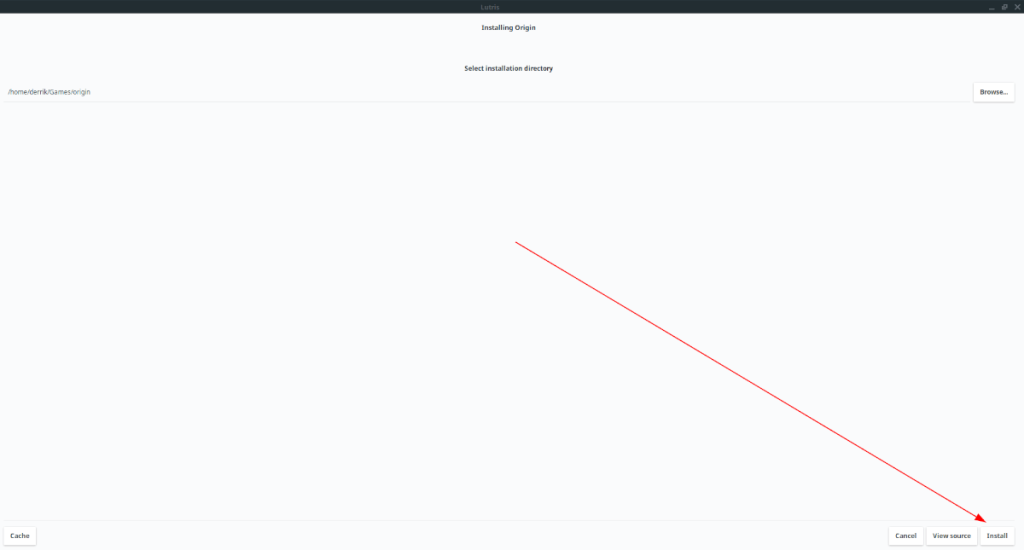
Ketika Anda telah memilih lokasi pemasangan Origin Anda, Lutris akan memberitahu Anda bahwa itu harus mengunduh dua file. Pilih "Lanjutkan" untuk mengizinkan file-file ini diunduh ke komputer Anda.

Setelah mengunduh file yang diperlukan, Lutris akan mulai mengunduh dan menginstal Origin. Duduk dan biarkan instalasi selesai. Ketika instalasi selesai, klik "Luncurkan" untuk membuka Origin!
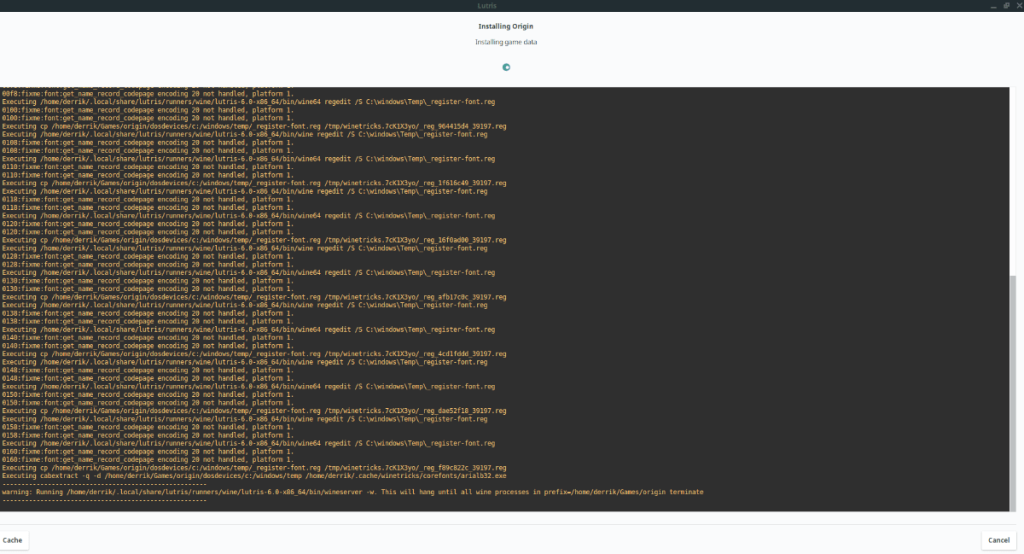
Harap dicatat bahwa Anda mungkin melihat kesalahan penginstalan saat pertama kali Anda menginstal Origin. Jika ini terjadi, buka Lutris, klik kanan pada Origin, pilih "Stop" untuk menutup aplikasi, dan buka kembali. Ketika Origin diluncurkan kembali, kesalahannya akan hilang!

Panduan lengkap untuk mencadangkan dan memulihkan profil pengguna di browser Brave dengan langkah-langkah yang jelas dan aman.
Pelajari cara menginstal Linux Lite, sistem operasi berbasis Ubuntu yang ringan dengan antarmuka XFCE4.
Jika Anda menggunakan banyak PPA di PC Ubuntu dan baru saja meningkatkan ke Ubuntu 20.04, Anda mungkin memperhatikan bahwa beberapa PPA Anda tidak berfungsi, karena
Baru mengenal Linux dan ingin menambahkan musik Anda ke Rhythmbox tetapi tidak yakin bagaimana melakukannya? Kami dapat membantu! Ikuti panduan ini saat kami membahas cara mengatur
Apakah Anda perlu mengakses PC atau Server Ubuntu jarak jauh dari PC Microsoft Windows Anda? Tidak yakin tentang bagaimana melakukannya? Ikuti bersama dengan panduan ini saat kami tunjukkan kepada Anda
Apakah Anda menggunakan browser web Vivaldi sebagai driver harian Anda di Linux? Apakah Anda mencoba mencari cara untuk mencadangkan pengaturan browser Anda untuk penyimpanan yang aman? Kami
Cara Mengunduh Podcast Dari Terminal Linux Dengan Podfox
Cara Menemukan File Duplikat Dan Membersihkannya Di Linux Dengan FSlint
Apakah Anda membutuhkan klien podcast yang bagus dan elegan untuk desktop Linux Anda? Jika demikian, Anda perlu mencoba CPod. Ini adalah aplikasi kecil yang ramah yang membuat mendengarkan
TuxGuitar adalah alat pembuat musik open-source. Dengan itu, pengguna dapat membuat dan mengedit tabulasi gitar mereka sendiri. Dalam panduan ini, kita akan membahas bagaimana caranya








